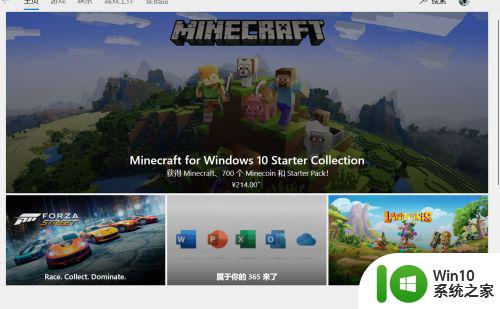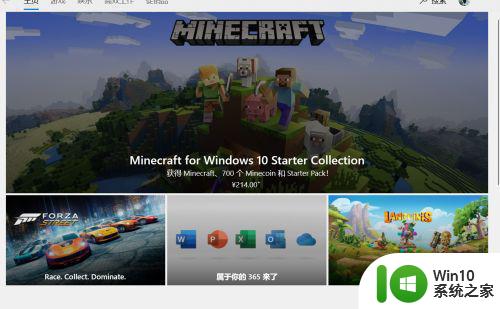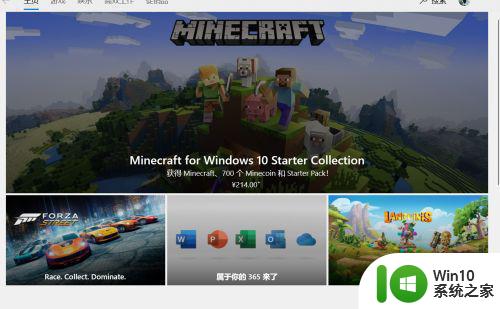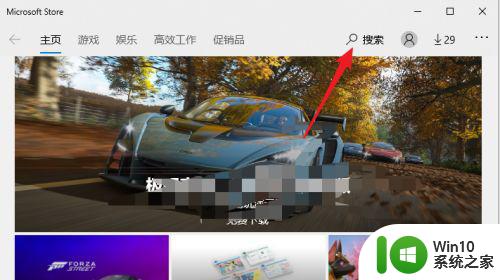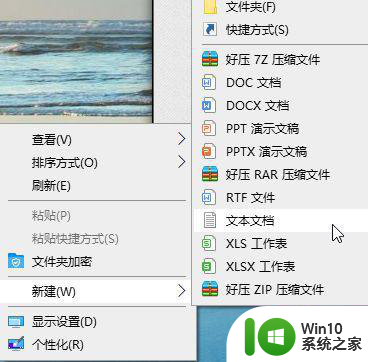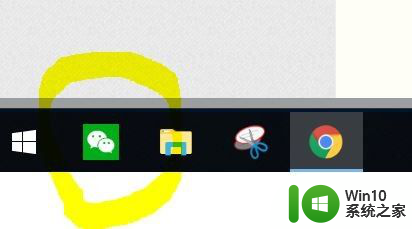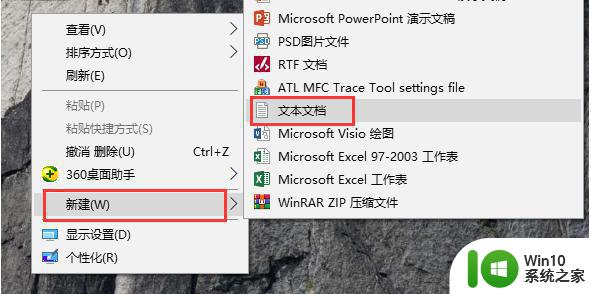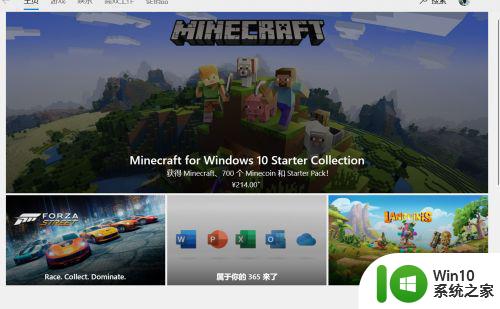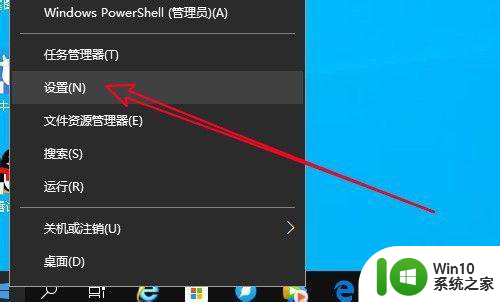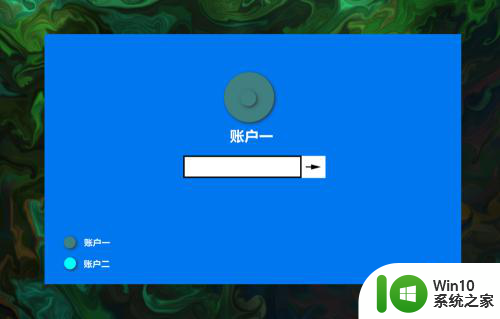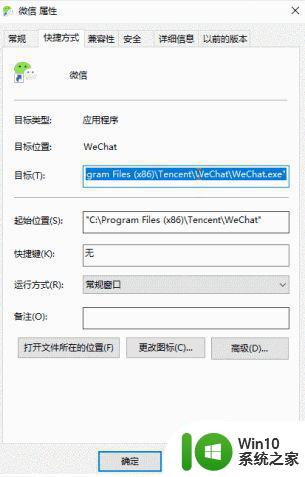win10系统微信多开教程 如何在w10系统中同时登录多个微信账号
win10系统微信多开教程,在如今社交媒体的时代,微信已经成为人们生活中不可或缺的一部分,对于一些需要同时管理多个微信账号的用户来说,win10系统中的微信多开功能就显得非常重要了。如何在win10系统中同时登录多个微信账号呢?下面将为大家介绍一个简单易行的教程。通过这个教程,用户可以轻松实现多个微信账号的管理,方便高效地进行社交和工作。无论是个人用户还是商业用户,都将受益于这个实用的win10系统微信多开功能。
解决方法:
1、在桌面微信快捷方式上,鼠标右键选中单击属性,复制如图所示目标中的路径。
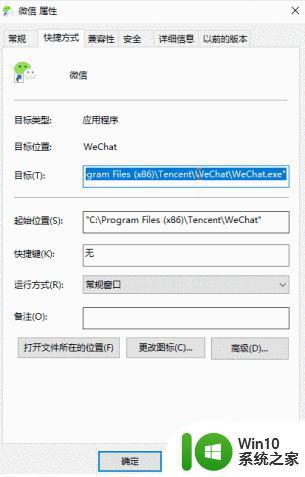
2、在桌面新建一个记事本,将刚才复制的路径粘贴在记事本上,并将路径修改为如下格式:
原:"C:\Program Files (x86)\Tencent\WeChat\WeChat.exe"
改:C:\"Program Files (x86)"\Tencent\WeChat\WeChat.exe
注意英文单引号的位置,如果你的路径和我的一样可以直接复制上面的代码。
3、在记事本最前加上start命令,如果你要启动两个微信就复制两次,最终代码如下:
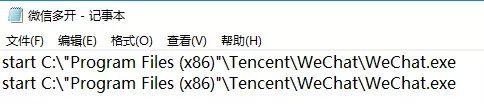
4、将记事本另存为:微信多开.bat。
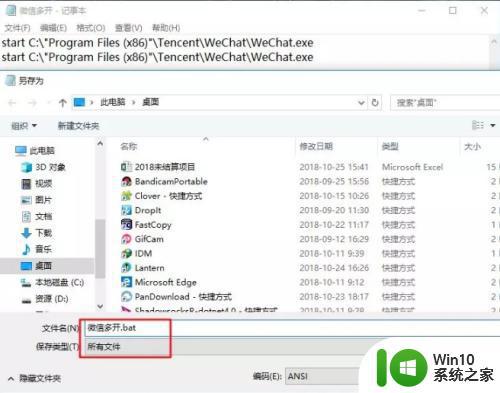
5、打开微信多开那个图标就行了。上面的命令复制了几次,就可以打开几次。

这就是win10系统微信多开教程的全部内容,如果您遇到这种情况,可以按照小编的方法来解决,希望本文可以帮助到您。